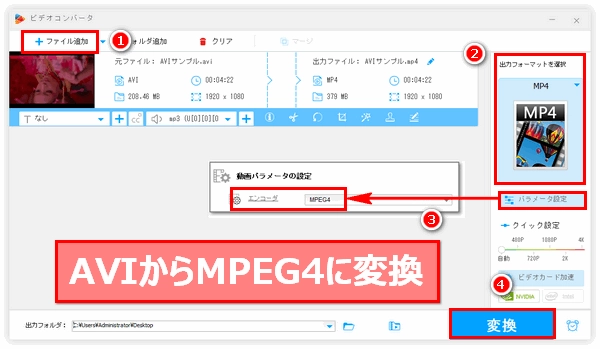
AVIは一種の動画コンテナ形式で、DivX、XviD、H264等のコーデックで圧縮した動画データを格納できます。うち、DivXとXviDは少し希なコーデックで、一部のプレイヤーがサポートしておらず、結果的にAVI動画を再生できない場合があります。一方、MPEG4は現在において一番普及されている動画コーデックで、ほぼ全てのプレイヤーにサポートされている上、MPEG4データを格納できるMP4やMOV等の動画コンテナ形式もほとんどのプレイヤーと互換性があります。従って、AVI動画を再生できない問題が発生した場合、動画をAVIからMPEG4に変換するのが最適な解決策です。
ここではAVIからMPEG4に変換できるフリーソフトをご紹介します。動画をAVIからMPEG4に無料変換したい方はぜひチェックしてみてください。
あわせて読みたい:AVIファイルが再生できないのはなぜ?その原因と対処法を詳しく解説!
AVIからMPEG4に変換するフリーソフトとして一番おすすめしたいのはWonderFox Free HD Video Converter Factoryという無料動画変換ソフトです。AVI、MP4、MOV、M4V、WMV、MPEG4、H264、DivX、XviD等数百種類の動画コンテナ形式とコーデックをサポートし、簡単かつ迅速にAVIからMPEG4に変換できます。他に、AVI動画を汎用性がより高いH264に変換したり、H265やVP9など高度の動画コーデックに変換したりすることもできます。変換すると同時に、動画を簡単に編集したり、音量などのパラメータを調整したりすることもサポートします。
WonderFox Free HD Video Converter Factoryを利用して動画をAVIからMPEG4に無料変換する手順は下記になります。
WonderFox Free HD Video Converter Factoryを起動し、メイン画面で「変換」機能を選択して「ビデオコンバータ」画面を開きます。「ファイル追加」もしくは「フォルダ追加」をクリックして変換したいAVIファイルをこのフリーソフトに読み込みます。複数のファイルを一括追加することができます。
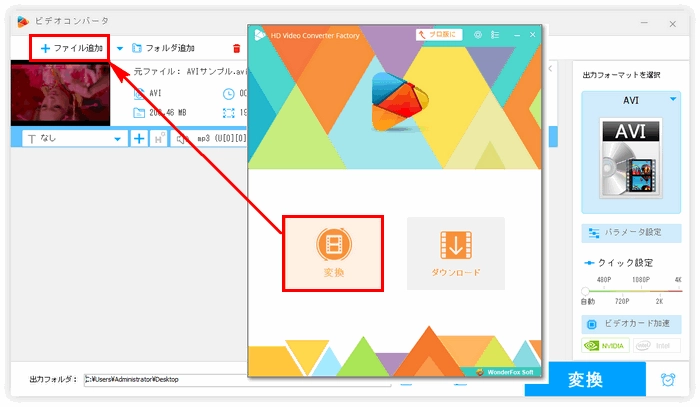
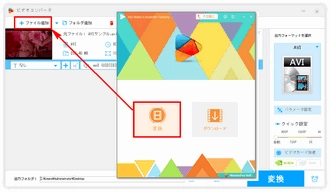
画面右側の形式アイコンをクリックして出力形式リストを開きます。「動画」カテゴリからMPEG4コーデックをサポートする動画コンテナ形式(MOV、MP4、M4V、MTS、M2TS等)を一つ選択します。汎用性を考慮して、MP4をおすすめします。
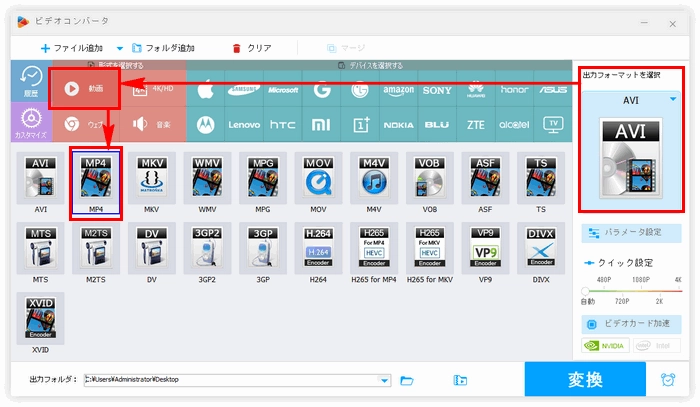
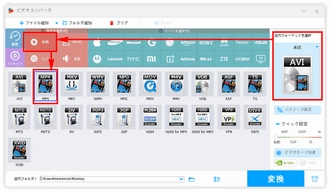
コンテナを選択した後、「パラメータ設定」ボタンをクリックして新しい画面を開きます。「動画パラメータの設定」セクションの「エンコード」ドロップダウンリストからMPEG4を選択します。必要あれば、解像度やボリューム等、他の動画/音声パラメータを調整することもできます。パラメータを設定した後、下の「Ok」ボタンをクリックします。
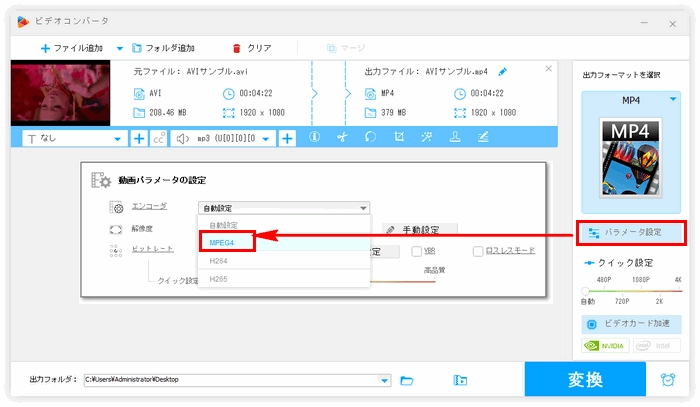
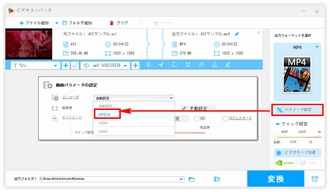
逆三角形のアイコンをクリックしてMPEG4動画の保存先を設定します。最後に「変換」ボタンをクリックしてフリーソフトでAVIからMPEG4に変換するプロセスを始めます。
あわせて読みたい:AVIをMP4に変換 | AVIをH264に変換 | AVIをMOVに変換
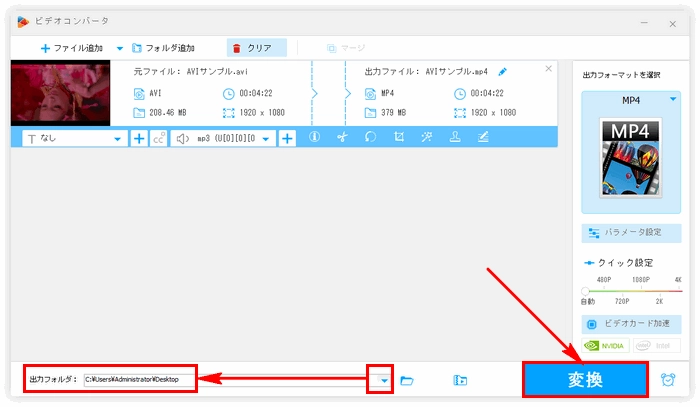
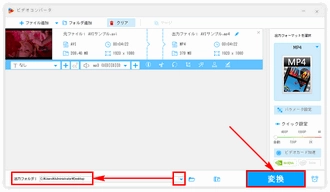
補足:このフリーソフトのプロ版WonderFox HD Video Converter Factory Proにはバッチ処理モードが搭載されており、効率高く複数のAVIファイルをMPEG4に一括で変換できます。ニーズある方はぜひ使ってみてください。
プロの動画変換ソフトWonderFox HD Video Converter Factory Proを無料体験 >>プロの動画変換ソフトWonderFox HD Video Converter Factory Proを無料体験 >>
VLC Media Playerは様々な形式の動画を再生するために、多くの動画コーデックを内蔵しています。そしてこれらのコーデックを活用して動画を変換する「変換/保存」機能も搭載しています。次にこの機能を利用してAVIからMPEG4に無料変換する方法を簡単に説明しましょう。
①VLCを起動し、トップメニューから「メディア」をクリックし、「変換/保存」機能を選択します。
②「メディアを開く」画面の「追加」ボタンをクリックしてMPEG4に変換したいAVIファイルを選択します。その後、下の「変換/保存」ボタンをクリックします。
③「変換」画面で「プロファイル」欄にあるレンチのアイコンをクリックして「プロファイルのエディション」画面を開きます。「カプセル化」タブで「MP4/MOV」を選択し、「ビデオコーデック」タブで「コーデック」のドロップダウンリストからMPEG-4を選択し、「オーディオコーデック」タブの「コーデック」ドロップダウンリストからMP3を選択します。その後、「保存」ボタンをクリックして「変換」画面に戻ります。
④「参照」ボタンをクリックしてMPEG4動画の出力先を設定します。
⑤「開始」ボタンをクリックしてAVIからMPEG4に無料変換します。
あわせて読みたい:分かりやすい!VLCで動画を変換する方法
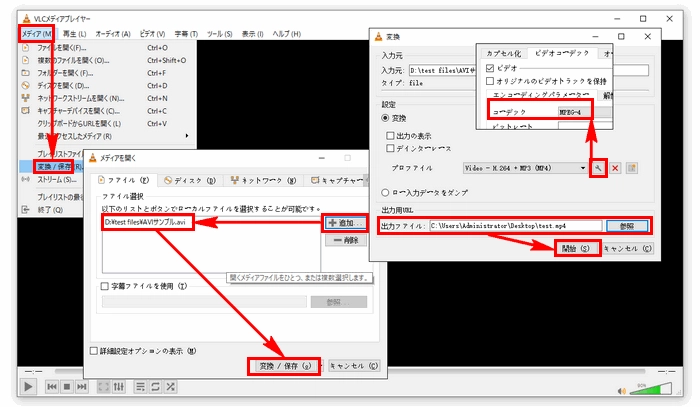
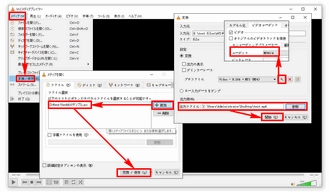
HandBrakeは完全無料の動画エンコードソフトです。DVD動画、Blu-ray動画、そしてAVI等各種のデジタル動画ファイルをMP4、MKV、WebMに変換することができます。動画を出力する前に、動画/音声コーデックを設定することもサポートします。HandBrakeを使ってAVIからMPEG4に変換する手順は下記になります。
①HandBrakeを実行し、MPEG4に変換したいAVIファイルをドラッグアンドドロップして追加します。
②出力ボックスの「概要」タブでコンテナをMP4に設定します。
③「動画」タブで動画エンコーダを「MPEGー4」に設定します。
④画面右下の「参照」ボタンをクリックしてMPEG4動画の保存先を設定します。
⑤画面トップの「エンコード開始」ボタンをクリックしてAVIからMPEG4に変換するプロセスを始めます。
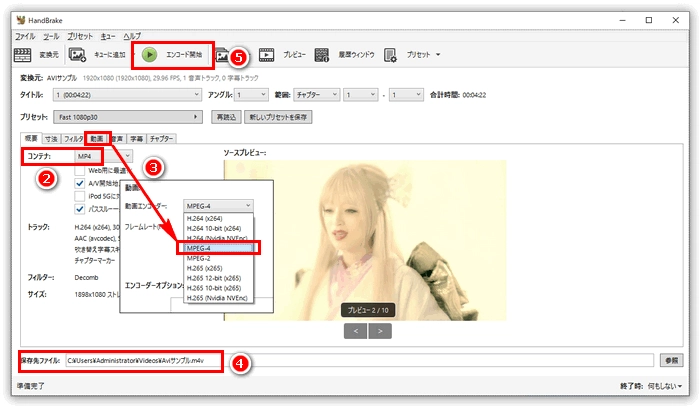
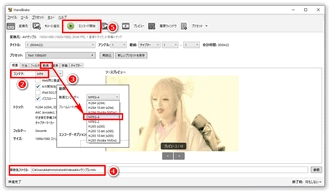
XMedia RecodeはWindowsパソコンで使える動画/音楽変換用のフリーソフトです。殆どのファイル形式及びコーデックの入力と出力をサポートするのが最大のメリットです。AVIをMPEG4動画に変換しながら、各種のパラメータを調整したり、クロップやトリミングなど簡単な編集ができます。
無料でAVIをMPEG4に変換する手順
①XMedia Recodeを開き、「ファイルを開く」をクリックして変換したいAVIファイルを選択します。
②「形式」タブの「形式」ドロップダウンリストからMP4などMPEG4コーデックをサポートするコンテナ形式を選択します。
③「映像」タブに移動して「コーデック」ドロップダウンリストからMPEG-4を選択します。
④画面右下の「参照」をクリックしてMPEG4動画の保存先を設定します。
⑤画面トップに戻って「リストに追加」をクリックしてから「エンコード」をクリックし、無料でAVIをMPEG4動画に変換します。
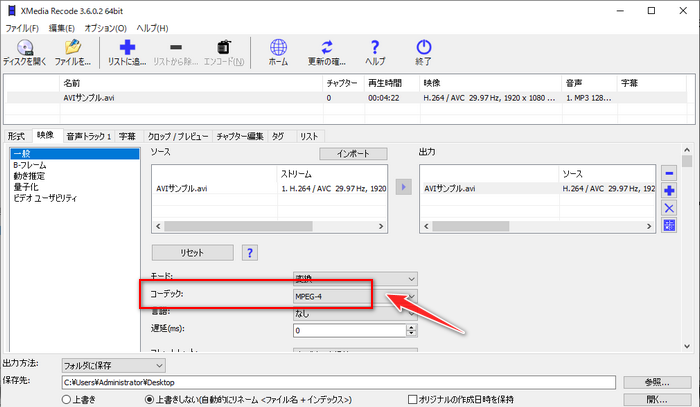
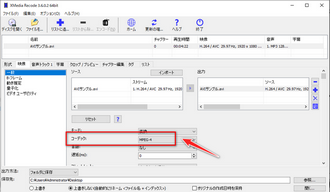
上記で、AVIからMPEG4に変換するフリーソフトおすすめおよびそれぞれの利用方法について紹介させて頂きました。お役に立てればと思います。
各フリーソフトの中、一番おすすめしたいのはWonderFox Free HD Video Converter Factoryです。他のソフトと比べてインターフェースがより分かりやすく、操作もより簡単です。機能性の面から見ると、変換のスピードは一番速く、サポートする動画コンテナ形式もより豊富です。気楽にAVIからMPEG4に変換したいなら、ぜひこのソフトを使ってみてください。
利用規約 | プライバシーポリシー | ライセンスポリシー | Copyright © 2009-2025 WonderFox Soft, Inc. All Rights Reserved.